WPS表格設置重復數據自動提示的方法
時間:2023-08-09 08:57:07作者:極光下載站人氣:177
遇到需要進行數據匯總或者統計的情況,那么我們就會使用wps辦公軟件進行操作,很多情況下我們會在表格中編輯不同的數據內容,但是由于編輯的內容太多了,就會導致自己編輯重復的情況,因此我們可以進行設置一下重復提示,當你在單元格中編輯了重復的內容之后,那么就會出現一個編輯重復的警告,這樣可以幫助自己防止編輯的內容重復,是一個非常實用的功能,平時很多小伙伴也會通過該功能進行設置簽到等數據,下方是關于如何使用WPS表格設置重復數據自動提示的具體操作方法,如果你需要的情況下可以看看方法教程,希望對大家有所幫助。
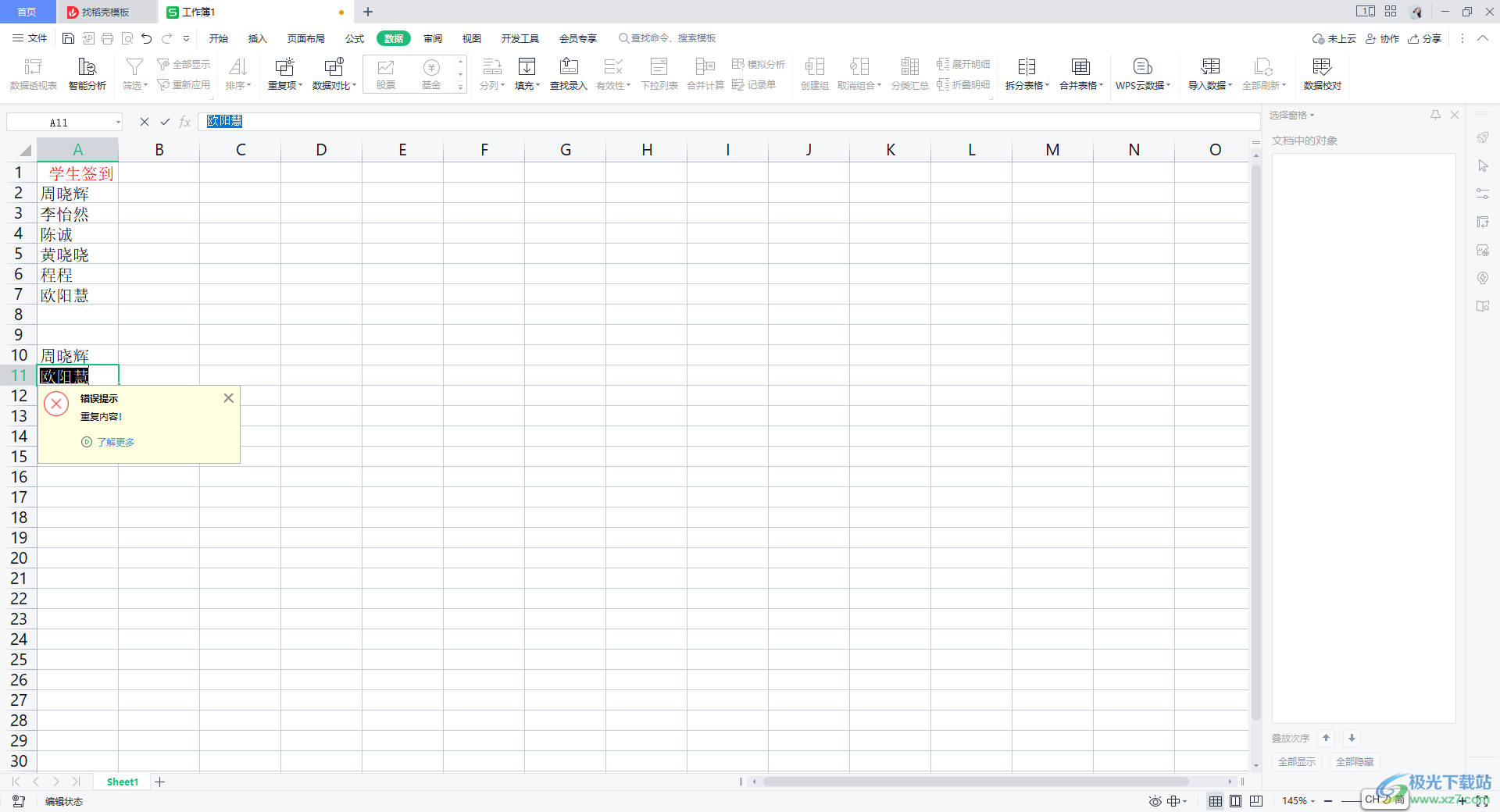
方法步驟
1.當你將表格數據打開之后,我們就會在表格中編輯一些數據內容。
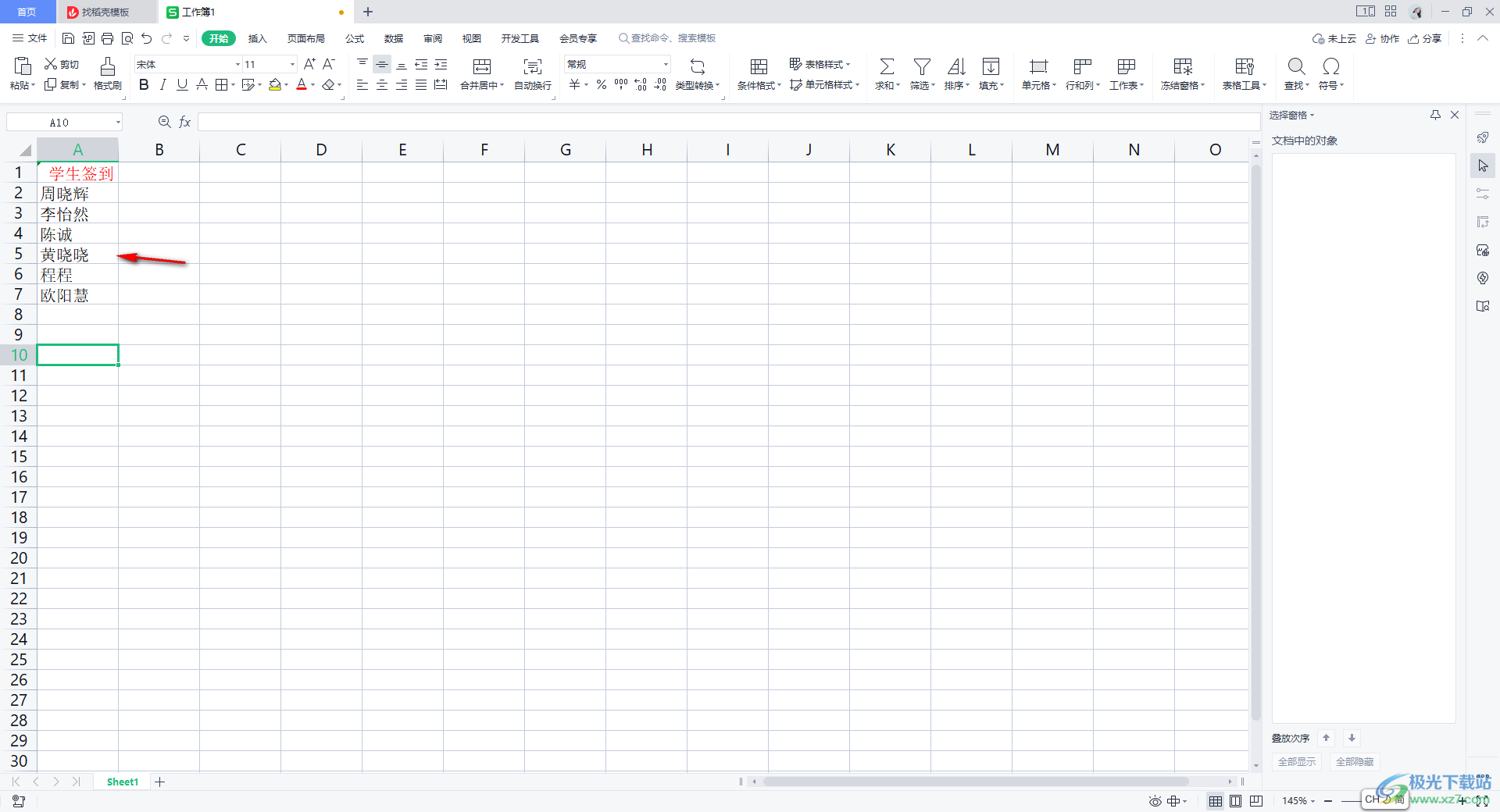
2.如果你不想要編輯的內容重復的話,那么將該列的數據選中,之后點擊【數據】選項。
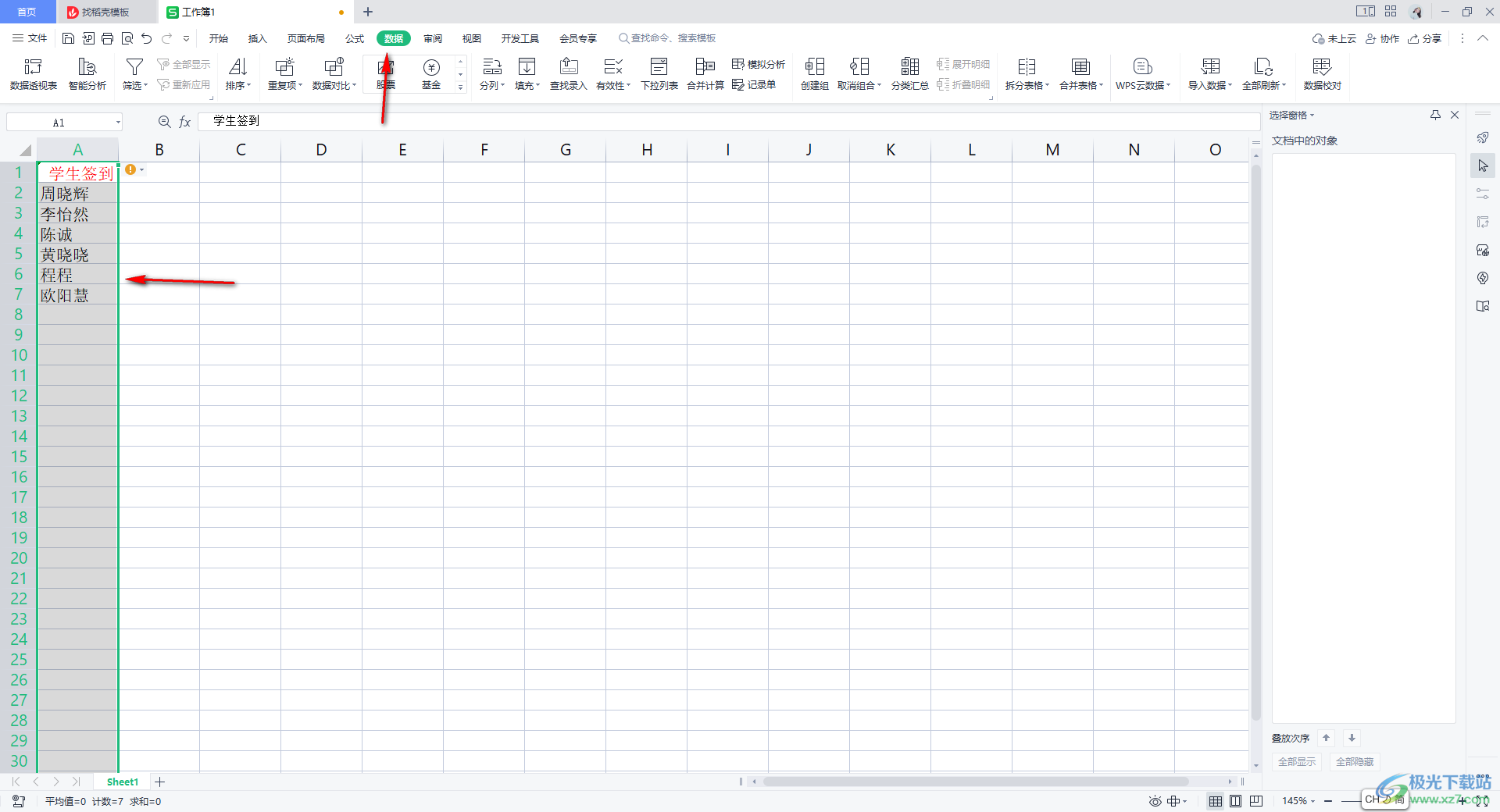
3.在工具欄中點擊【有效性】選項,在子選項中依然點擊【有效性】,有的小伙伴的WPS表格是【數據驗證】。
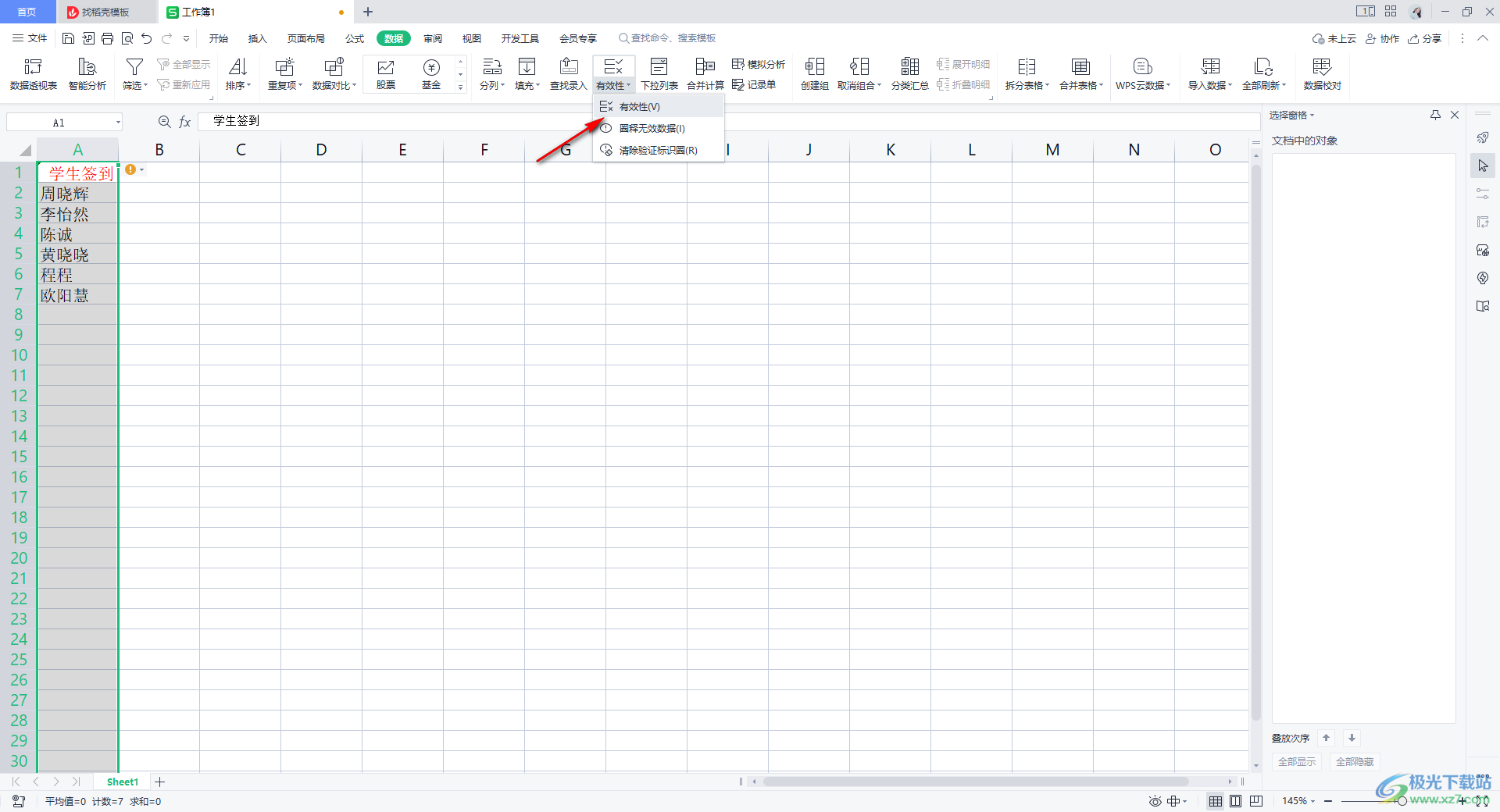
4.在打開的窗口中,我們將【允許】的下拉選項點擊打開,選擇【自定義】即可。
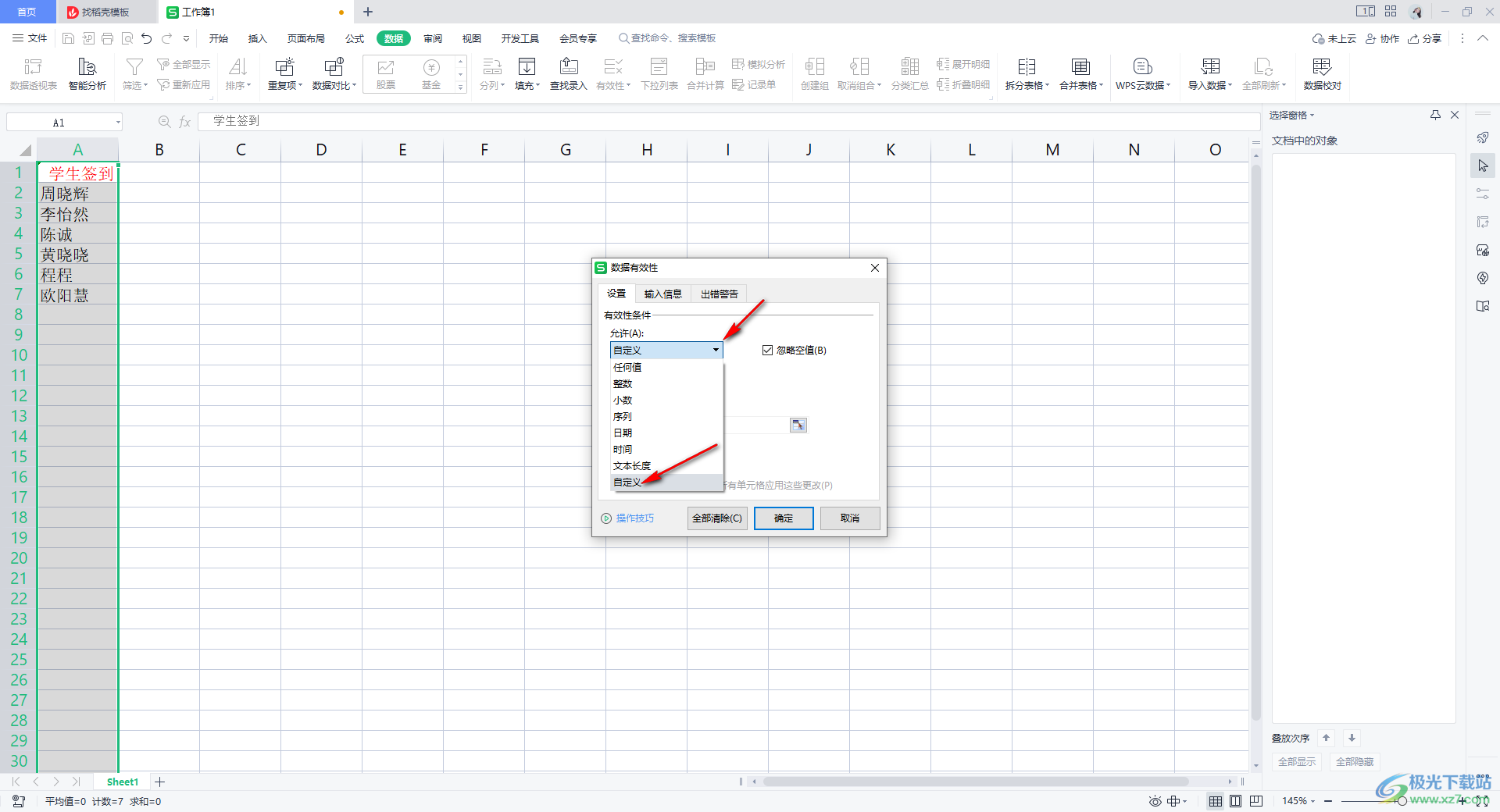
5.接著,還需要在【公式】的框中輸入【=COUNTIF(A:A,A1)=1】,如圖所示。
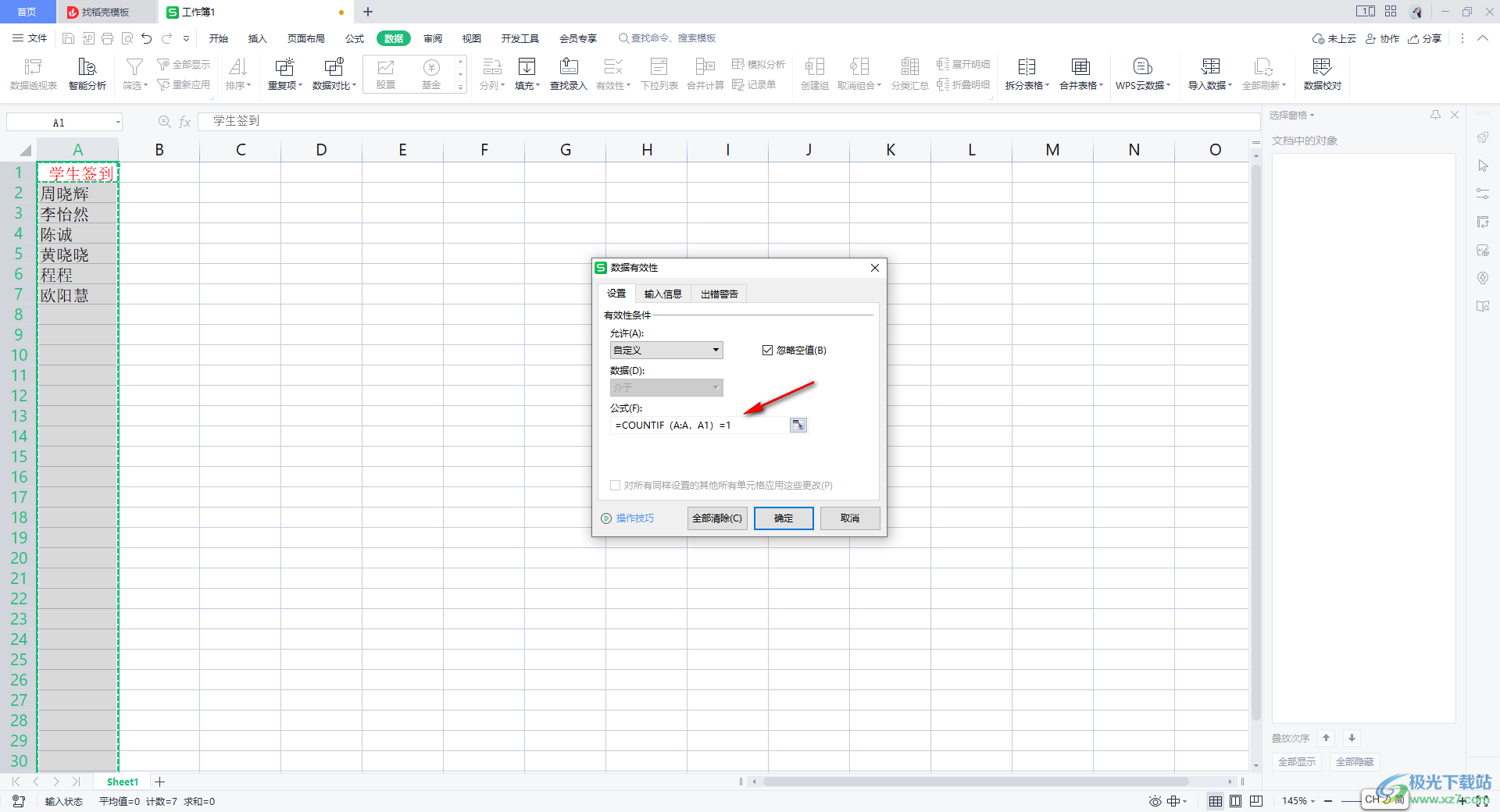
6.隨后,我們將選項卡切換到【出錯警告】,然后在【錯誤信息】的框中輸入【重復內容】,之后點擊確定按鈕。
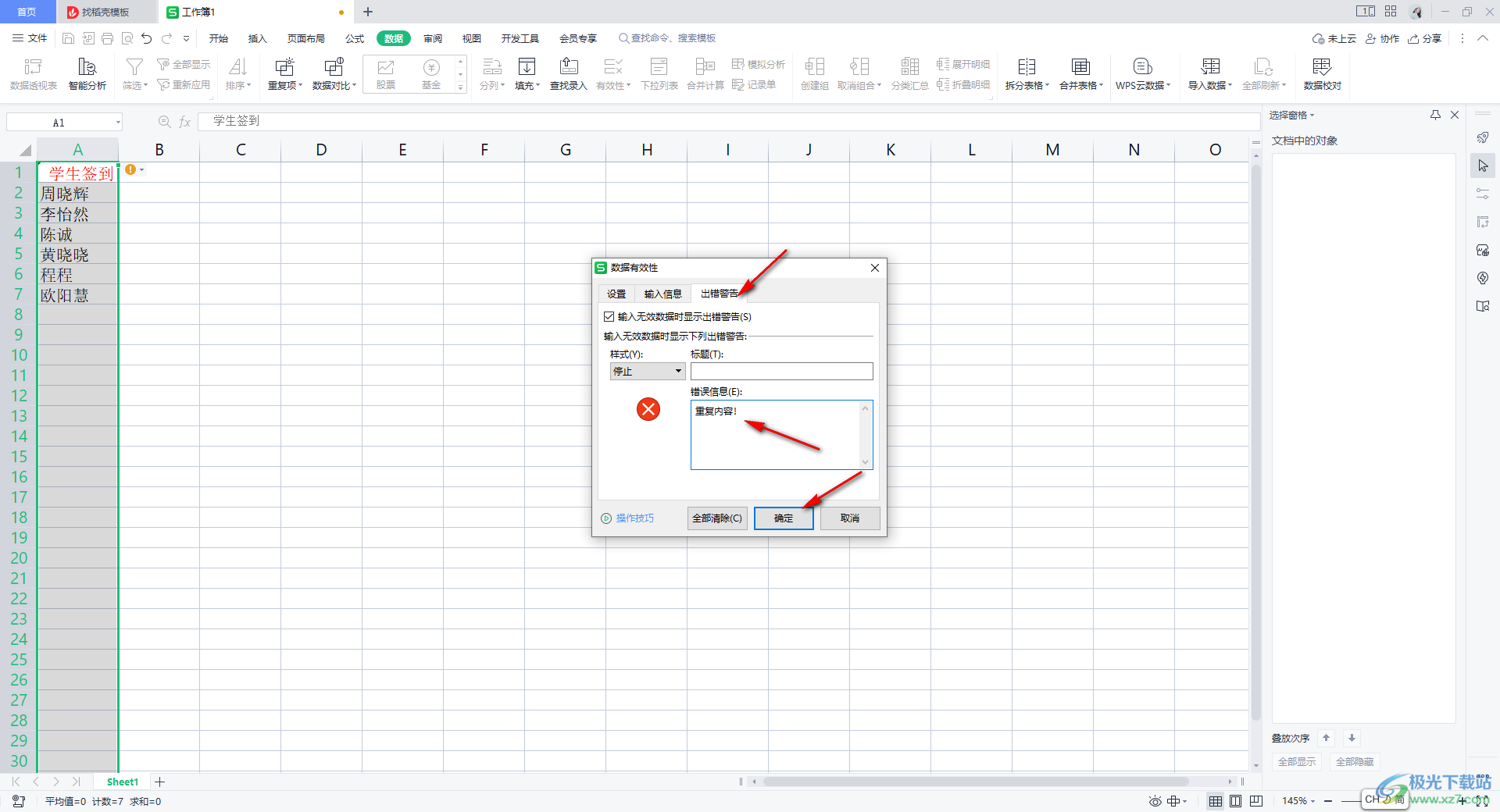
7.隨后我們在輸入數據的時候,當你不小心輸入了重復的內容,那么就會出現一個錯誤提示的窗口,會顯示重復內容的提示。
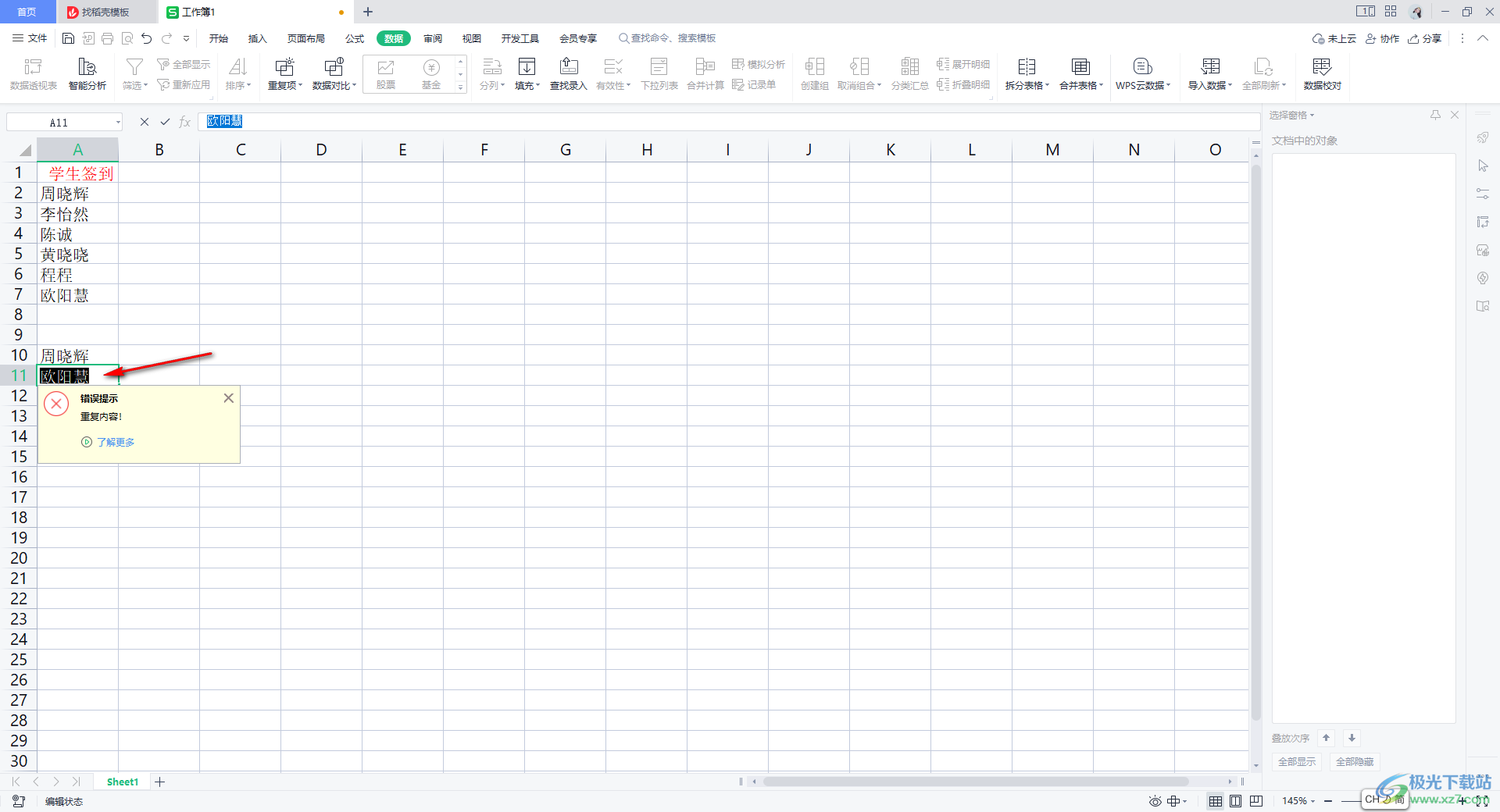
以上就是關于如何使用WPS excel設置重復數據自動提示的具體操作方法,我們在進行數據的編輯過程中,很多時候都會出現一些重復的內容編輯在表格中,那么為了防止這樣的事情發生,你可以按照上述的方法進行操作即可,感興趣的話可以操作試試。

大小:240.07 MB版本:v12.1.0.18608環境:WinAll
- 進入下載
相關推薦
相關下載
熱門閱覽
- 1百度網盤分享密碼暴力破解方法,怎么破解百度網盤加密鏈接
- 2keyshot6破解安裝步驟-keyshot6破解安裝教程
- 3apktool手機版使用教程-apktool使用方法
- 4mac版steam怎么設置中文 steam mac版設置中文教程
- 5抖音推薦怎么設置頁面?抖音推薦界面重新設置教程
- 6電腦怎么開啟VT 如何開啟VT的詳細教程!
- 7掌上英雄聯盟怎么注銷賬號?掌上英雄聯盟怎么退出登錄
- 8rar文件怎么打開?如何打開rar格式文件
- 9掌上wegame怎么查別人戰績?掌上wegame怎么看別人英雄聯盟戰績
- 10qq郵箱格式怎么寫?qq郵箱格式是什么樣的以及注冊英文郵箱的方法
- 11怎么安裝會聲會影x7?會聲會影x7安裝教程
- 12Word文檔中輕松實現兩行對齊?word文檔兩行文字怎么對齊?
網友評論